Täydellinen Android-varmuuskopiointi ja palautus: ainoa tarvitsemasi opas
Sekalaista / / March 04, 2022
Takana ovat ajat, jolloin vaihtaa uuteen puhelimeen tarkoitettu vain SIM-kortin yhteystietojen varmuuskopiointiin. Nykyään, kun puhelimista on tullut oman itsensä laajentaminen, on välttämätöntä, että siirrämme kaikki asetukset, sovellukset ja keskustelut turvallisesti uuteen laitteeseen.

Onneksi meillä on nyt a paljon hienoja sovelluksia ja tapoja auttaa sinua vaihtamaan asioita helposti. Voit jopa varmuuskopioida selaimesi kirjanmerkit. Tässä on täydellinen opas Android-puhelimen varmuuskopiointiin.
Katso seuraava:Lisää kirjanmerkkeihin nämä 5 varmuuskopiointi- ja palautussovellusta Androidissa1. Sovellusten varmuuskopiointi
Android-puhelin ja sovellukset kulkevat käsi kädessä. Puhelimeni latautuu uusia ja ainutlaatuisia sovelluksia, kun näen mielenkiintoisia (edellyttäen he ovat turvassa, tietysti). Joten kun on aika vaihtaa puhelinta, minulla on noin 120+ sovellusta siirrettävänä. Ja silloin sovellus, joka ottaa varmuuskopion muista sovelluksista, tulee peliin.
Ja mikään sovellus ei tee sitä paremmin kuin
Sovelluksen varmuuskopion palautus – henkilökohtaisten yhteystietojen varmuuskopiointi kirjoittanut Apex Apps.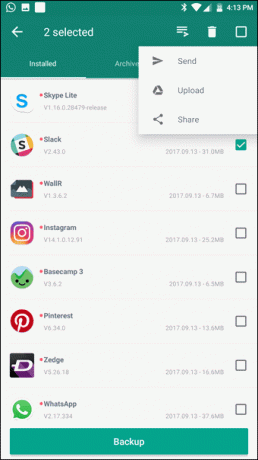
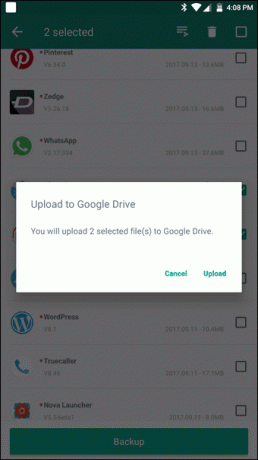
Parasta tässä sovelluksessa on, että voit ladata varmuuskopion sovelluksistasi Google asema. Tämän sovelluksen Showtopper-ominaisuus on automaattinen yhden kosketuksen asennustapa.
Showtopper-ominaisuus on automaattinen yhden kosketuksen asennustapa.
Kerran Esteettömyyslupa on myönnetty, sinun tarvitsee vain napauttaa Palauttaa ja jätä sovellus hoitamaan loput työt puolestasi.
App Backup Restore sisältää myös useita mielenkiintoisia asetusvaihtoehtoja, joita voit tutkia tehdäksesi varmuuskopiointiprosessista saumattoman.
2. Valokuvan varmuuskopio
Vaikka et vaihtaisi puhelintasi, tehokkaan valokuvien varmuuskopiointimekanismin tulisi aina olla läsnä. Se ei vain säästä puhelimesi tallennustilaa tarpeettomalta täyttymiseltä, vaan tarjoaa myös varamekanismin, jos puhelimesi katoaa.
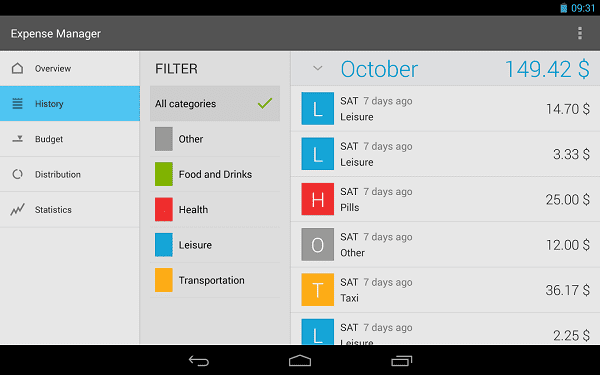
Kun on kyse valokuvien varmuuskopiot, luota Google Kuvat -sovellus ottaa sen vastuun kuin kellonkellon.
Lue myös:Dell lanseeraa VR Ready Precision 5720 AIO: n IntiassaGoogle Photos on ilmainen, ja kaikkien kuvien ja videoiden lataaminen on erittäin helppoa. Sinun tarvitsee vain ladata sovellus (ja kirjautua sisään tarvittaessa) ja antaa sen viedä se eteenpäin.
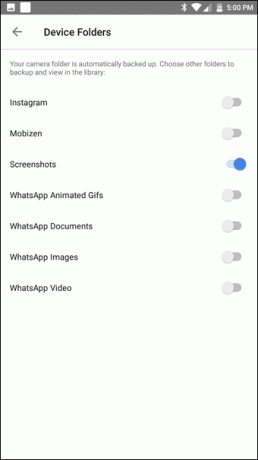
3. Yhteystiedot, puhelulokit ja tekstiviestit
Jos haluat siirtää yhteystietosi, puhelulokit ja tekstiviestit uuteen puhelimeesi, App Backup Restore – Personal Contact Backup -sovellus on hyödyllinen.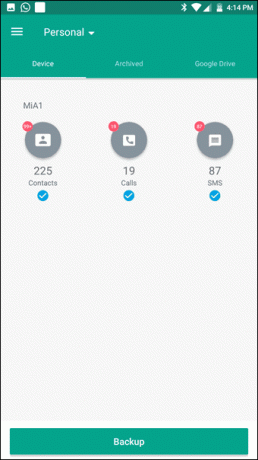
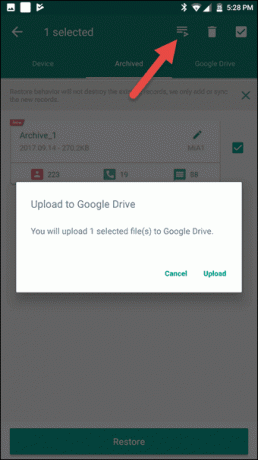
Sinun tarvitsee vain valita Henkilökohtainen avattavasta valikosta. Kun se on laskenut laitteesi yhteystietojen ja tekstiviestien määrän, napauta Varmuuskopioida luodaksesi paikallisen varmuuskopion.
Kun se on tehty, siirry kohtaan Arkisto -välilehti, valitse tiedosto ja napauta Jaa kuvake. Valitse lataus, niin tiedosto ladataan Google Driveen.4. WhatsApp varmuuskopio
Onneksi WhatsAppilla on sisäänrakennettu mekanismi chat-historiasi varmuuskopiointiin. Kaikki mitä sinun tarvitsee tehdä, on suunnata Keskustelut > Keskustelun varmuuskopiointi ja valitse varmuuskopiointivaihtoehto nimellä Päivittäin.
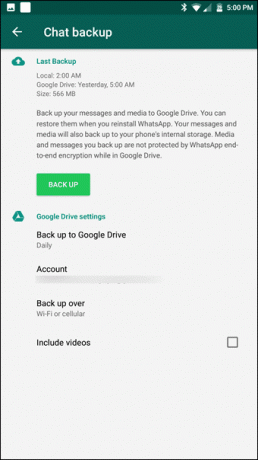
Jos haluat kiireellisemmän skenaarion, napauta -kuvaketta Varmuuskopioida -painike hoitaa huolesi.
5. Aloitusnäytön varmuuskopiointi
Jos minulta kysytään, pidän Android-laitteeni aloitusnäytöstä tietyllä tyylillä – tärkeä sovellus on rivissä työhön liittyvien sovellusten kanssa, jotka on järjestetty kansioon.
Ja aina kun vaihdan luuria, tämä pieni asetus muuttuu, mutta onneksi ei kauaa. Miten? Sano "hei" aloitusnäytön varmuuskopiointiratkaisuille.
Helpoin tapa varmuuskopioida aloitusnäytöstäsi on omasi kolmannen osapuolen käynnistyssovellus.

Valitsemani sovellus on Nova ja se tarjoaa kaksi vaihtoehtoa varmuuskopiointiin - Google asema ja Laitteen tallennustila. Google Drive näyttää olevan parempi vaihtoehto, jos minulta kysytään.

Sinun tarvitsee vain selata alas kohtaan Varmuuskopiointi ja tuonti asetukset, valitse Varmuuskopioida ja valitse Jaa. Kun olet valmis, napauta Tallenna Driveen ja olet valmis.
Siirry uudessa puhelimessa samaan osioon ja valitse Tuonti ja valitse varmuuskopiotiedosto.Lisää Uutisissa: 4 parasta CrashPlan-vaihtoehtoa pilvivarmuuskopiointitarpeisiisi6. Kaikki muu: järjestelmäasetukset, hälytykset, sanakirja ja paljon muuta
Uuden puhelimen käyttöönotto ei ole niin helppoa kuin miltä se näyttää. From WiFi-salasanojen asettaminen hälytyksiä, se voi varmasti syödä osan ajasta. Mutta miksi tehdä nämä asiat manuaalisesti, kun sinulla on sovellus, joka huolehtii siitä.
Oma varmuuskopio on kätevä sovellus, joka huolehtii kaikista järjestelmäasetuksistasi, hälytyksistäsi, sanakirjastasi, soittolistoja, ja jopa APN-tiedostosi.

Valitse Uusi Varmuuskopiointi > Tiedot > Paikallinen ja valitse vaihtoehdot ja tarvittava varmuuskopiotiedosto luodaan.
Oletko varmuuskopioinut vielä?
Joten näin voit varmuuskopioida kaikki tärkeät tiedostosi ja kansiosi. Varmuuskopiointi on välttämätön osa puhelimen ylläpitoa, sillä et koskaan tiedä, milloin saatat kadota laitteesi.
Päivitetty viimeksi 03.2.2022
Yllä oleva artikkeli saattaa sisältää kumppanilinkkejä, jotka auttavat tukemaan Guiding Techiä. Se ei kuitenkaan vaikuta toimitukselliseen eheyteemme. Sisältö pysyy puolueettomana ja autenttisena.

Kirjoittanut
Namrata rakastaa kirjoittaa tuotteista ja vempaimista. Hän on työskennellyt Guiding Techissä vuodesta 2017, ja hänellä on noin kolmen vuoden kokemus ominaisuuksien, ohjeiden, ostooppaiden ja selittäjien kirjoittamisesta. Aikaisemmin hän työskenteli IT-analyytikona TCS: ssä, mutta löysi kutsumuksensa muualta.



